Corrigir o erro de atualização do Windows 10 0x80070422
Ao tentar atualizar as chances do Windows 10 , você pode enfrentar o (Update Windows 10)código de erro 0x80070422(Error Code 0x80070422) , que impede que você atualize seu Windows . Agora o Windows (Windows) Updates é uma parte essencial do seu sistema, pois corrige vulnerabilidades e torna seu PC mais seguro contra exploits externos. Mas se você não conseguir atualizar o Windows(Windows) , você está com um grande problema e precisa corrigir esse erro o mais rápido possível. Este erro indica que as atualizações não foram instaladas com a mensagem de erro abaixo:
Ocorreram alguns problemas ao instalar as atualizações, mas tentaremos novamente mais tarde. Se você continuar vendo isso e quiser pesquisar na Web ou entrar em contato com o suporte para obter informações, isso pode ajudar: (0x80070422)(There were some problems installing updates, but we’ll try again later. If you keep seeing this and want to search the web or contact support for information, this may help: (0x80070422))
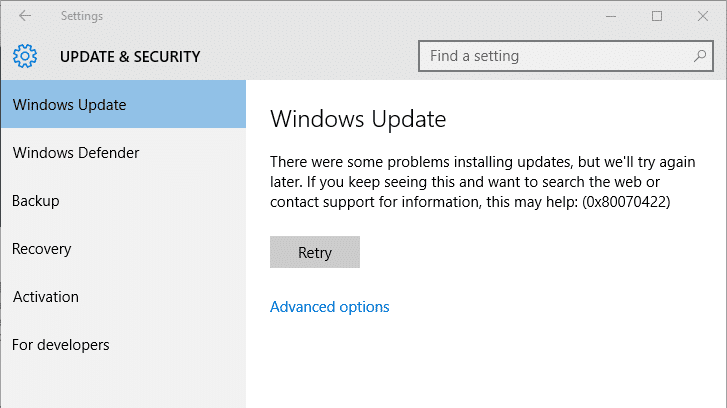
Se você também estiver enfrentando o problema acima, isso significa que o serviço de atualizações do Windows(Windows) não foi iniciado ou você precisa redefinir os componentes de atualização do Windows(reset the Windows update components) para corrigi-lo. Portanto, sem perder tempo, vamos ver como corrigir o erro de atualização do Windows 10 (Fix Windows 10) 0x80070422(Update Error 0x80070422) com a ajuda das etapas de solução de problemas listadas abaixo.
Corrigir(Fix) o erro de atualização do Windows 10 0x80070422(Update Error 0x80070422)
Certifique-se de criar um ponto de restauração(create a restore point) , caso algo dê errado.
Método 1: Reinicie o Serviço de Atualização do Windows(Method 1: Restart Windows Update Service)
1. Pressione a tecla Windows + R, digite services.msc e pressione Enter.

2. Localize os seguintes serviços:
( Background Intelligent Transfer Service (BITS))
Serviço de Criptografia do Serviço (Cryptographic Service)de Transferência Inteligente em Segundo Plano (BITS)
Windows Update
MSI Installer
3. Clique com o botão direito do mouse em cada um deles e selecione Propriedades(Properties) . Certifique-se de que o tipo de (A)inicialização(Startup type) esteja definido como Automático.(utomatic.)

4. Agora, se algum dos serviços acima for interrompido, certifique-se de clicar em Iniciar em Status do serviço.(Start under Service Status.)
5. Em seguida, clique com o botão direito do mouse no serviço Windows Update e selecione Reiniciar.(Restart.)

6. Clique em Aplicar, seguido de OK e reinicie o PC para salvar as alterações.
Veja se você pode corrigir o erro de atualização do Windows 10 0x80070422,(Fix Windows 10 Update Error 0x80070422,) caso contrário, continue com o próximo método.
Método 2: Certifique-se de verificar os seguintes serviços(Method 2: Make sure to check following services)
1. Pressione a tecla Windows + R, digite services.msc e pressione Enter.

2. Agora localize os seguintes serviços e verifique se eles estão em execução, caso contrário, clique com o botão direito do mouse em cada um deles e selecione Iniciar( Start) :
Conexões de rede (Network Connections)
Windows Search
Firewall do Windows (Windows Firewall)
DCOM Server Process Launcher
Serviço de Criptografia de Unidade de Disco BitLocker(BitLocker Drive Encryption Service)

3. Feche(Close) a janela de serviços e tente novamente atualizar o Windows(Windows) .
Método 3: Desative o IPv6(Method 3: Disable IPv6)
1. Clique com o botão direito do mouse no ícone WiFi na bandeja do sistema e clique em “ Abrir Centro de Rede e Compartilhamento. (Open Network and Sharing Center.)”

2. Agora clique na sua conexão atual(click on your current connection) para abrir as Configurações.(Settings.)
Observação:(Note:) se você não conseguir se conectar à sua rede, use um cabo Ethernet para se conectar e siga esta etapa.
3. Clique no botão Propriedades(Properties button) na janela que acabou de ser aberta.

4. Certifique-se de uncheck Internet Protocol Version 6 (TCP/IP).

5. Clique em OK(Click OK) e em Fechar(Close) . Reinicie(Reboot) o seu PC para salvar as alterações.
Método 4: Desativar o serviço de lista de rede(Method 4: Disable Network List Service)
1. Pressione a tecla Windows + R, digite services.msc e pressione Enter.

2. Agora localize o Network List Service(Network List Service) , clique com o botão direito nele e selecione Propriedades.(Properties.)

3. No menu suspenso Tipo de inicialização , selecione (Startup Type)Desativado(Disabled) e clique em Parar.( Stop.)

4. Clique em Aplicar, seguido de OK.
5. Reinicie seu PC para salvar as alterações.
Recomendado:(Recommended:)
- Corrigir o Windows 10 travando aleatoriamente(Fix Windows 10 Crashing Randomly)
- Fix Drives não abre com duplo clique(Fix Drives does not open on double click)
- Como corrigir não é possível abrir o disco local (C:)(How to Fix Unable to Open Local Disk (C:))
- Corrigir o código de erro da loja do Windows 10 0x80072efd(Fix Windows 10 Store Error Code 0x80072efd)
É isso que você corrigiu com sucesso o erro de atualização do Windows 10 0x80070422(Fix Windows 10 Update Error 0x80070422) , mas se você ainda tiver alguma dúvida sobre esta postagem, sinta-se à vontade para perguntar na seção de comentários.
Related posts
Fix Windows Update Error Code 0x80072efe
Como Fix Windows Update Error 80072ee2
Fix Windows Update Error 0x80070020
Fix Windows Update Error 0x800704c7
Fix Windows Update Error 0x80246002
6 Ways para Fix Pending Transaction Steam Error
Corrigir erro de falha na atualização do Warframe Launcher
Corrigir o erro de atualização do Windows 0x80070005
Fix Windows Update Error 0x80070026
Fix Omegle Error Connecting para Server (2021)
Fix Error 0X80010108 No Windows 10
Fix Windows 10 Update Error 0x8007042c
Fix Unable para instalar o Network Adapter Error Code 28
[Corrigido] Erro de Atualização do Windows 0x80010108
Corrigir o erro de atualização do Windows 0x8024a000
Fix Windows Update Error 80070103
Fix Windows Update Error 80244019
Como Fix Application Error 0xc0000005
Fix Network Adapter Error Code 31 em Device Manager
Fix Windows Update Error 8024402F
